Una volta cliccato su nuova informativa vengono riportati i principi e le norme di utilizzo della firma grafometrica
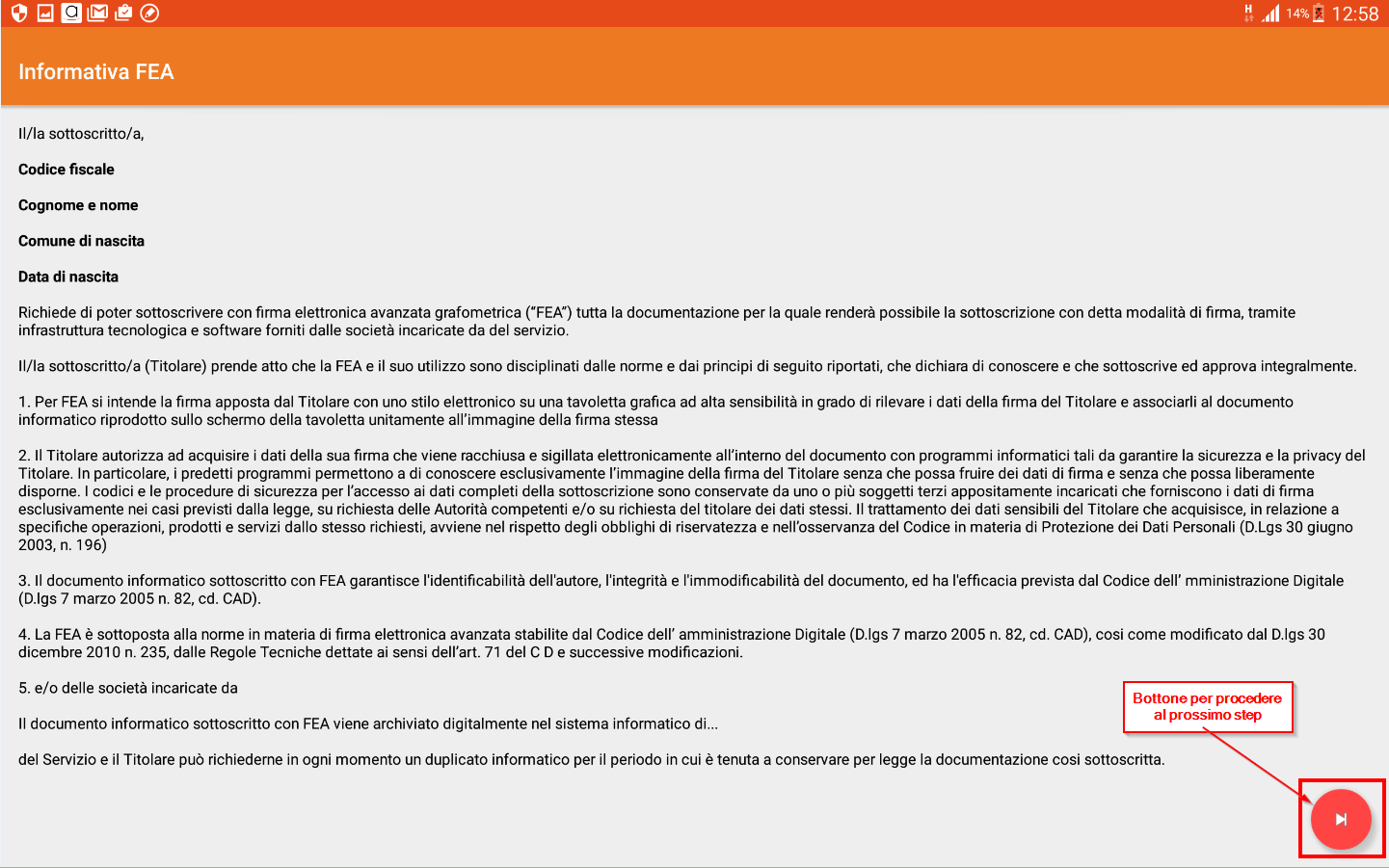
Procedere nel compilare l’informativa cliccando su avanti, inserire i dati come mostrato in figura:

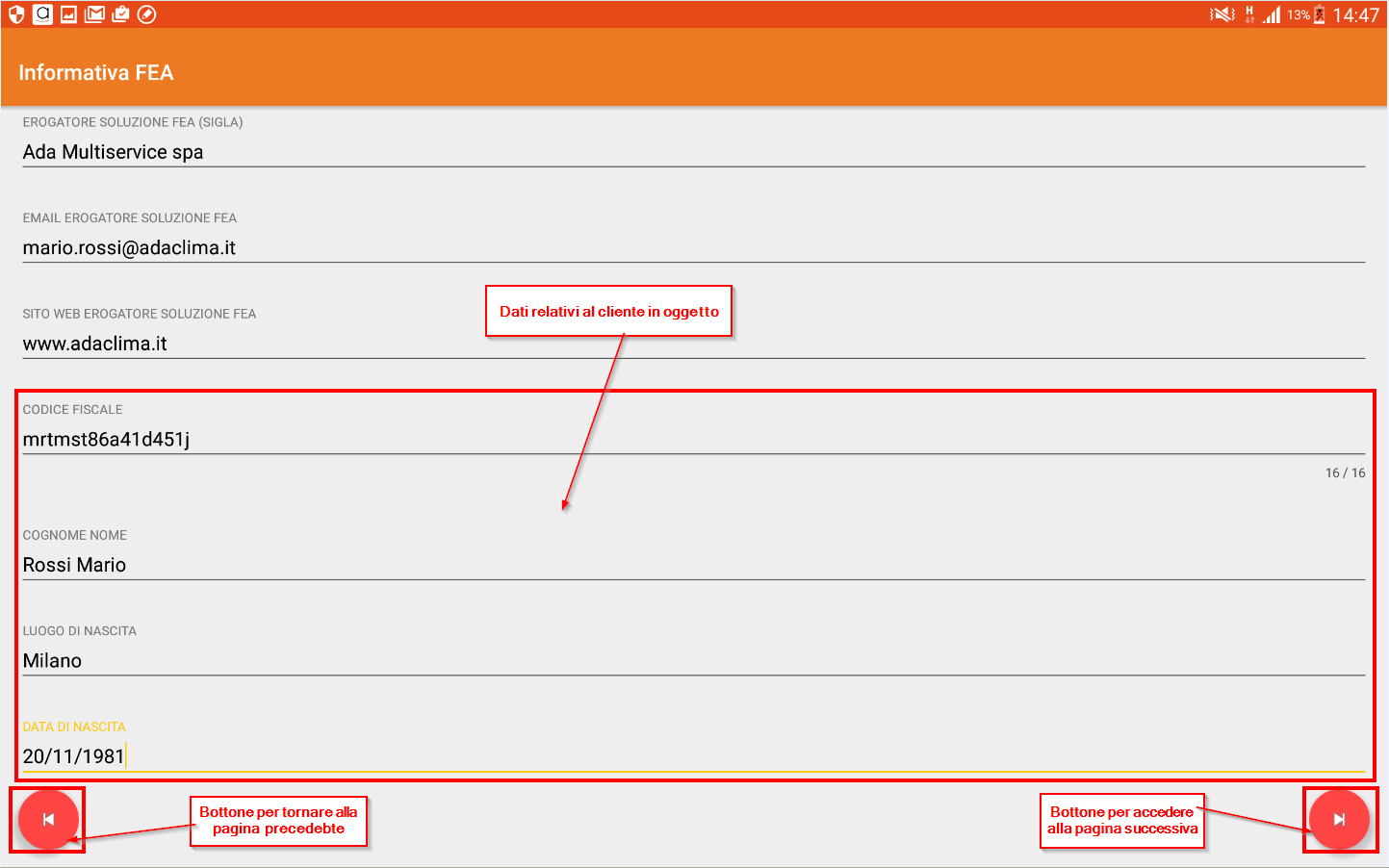
Cliccare sul bottone per accedere alla pagina successiva, e scattare una foto ad un documento di identità (prima fronte e poi retro)

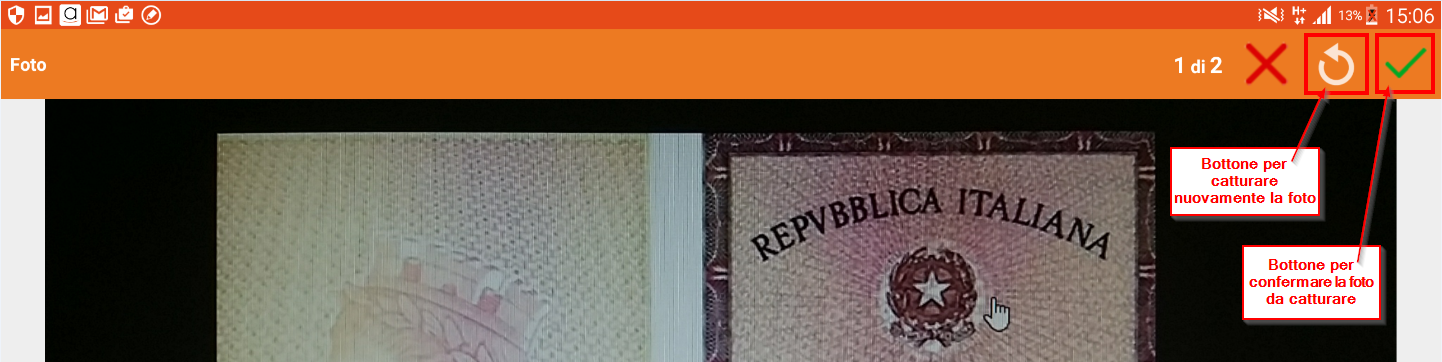
Effettuare lo stesso procedimento per il retro del documento e cliccare sullo step successivo
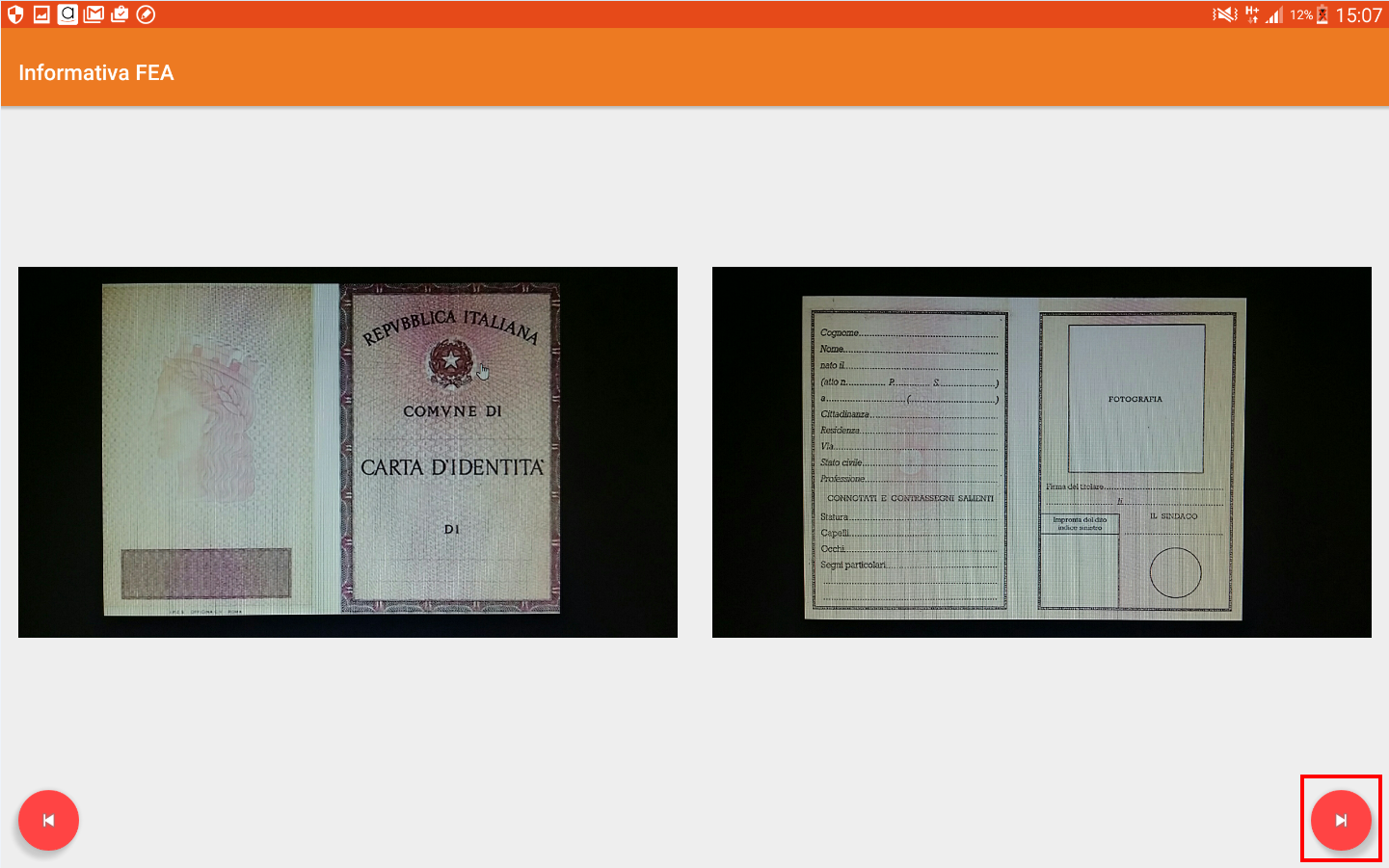
Cliccare su salva per salvare l’informativa
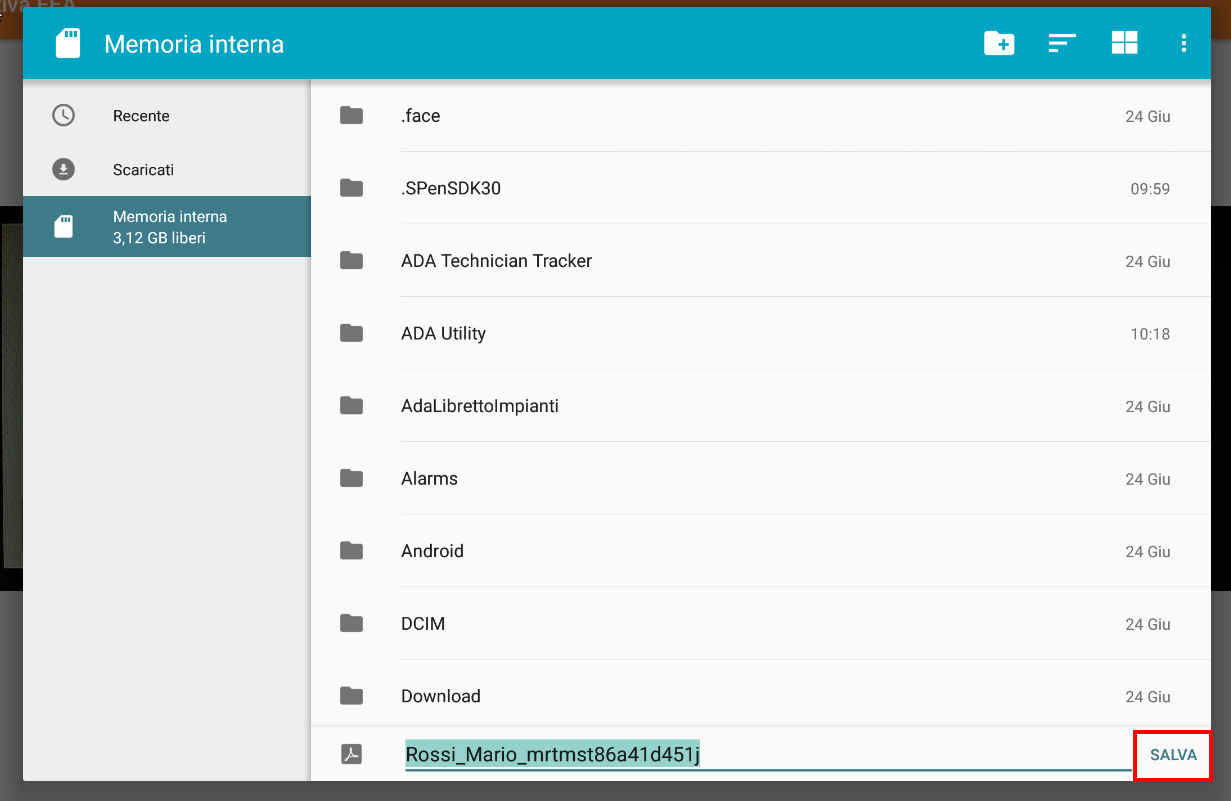
Far firmare al cliente l’informativa ed al termine cliccare sul bottone di conferma
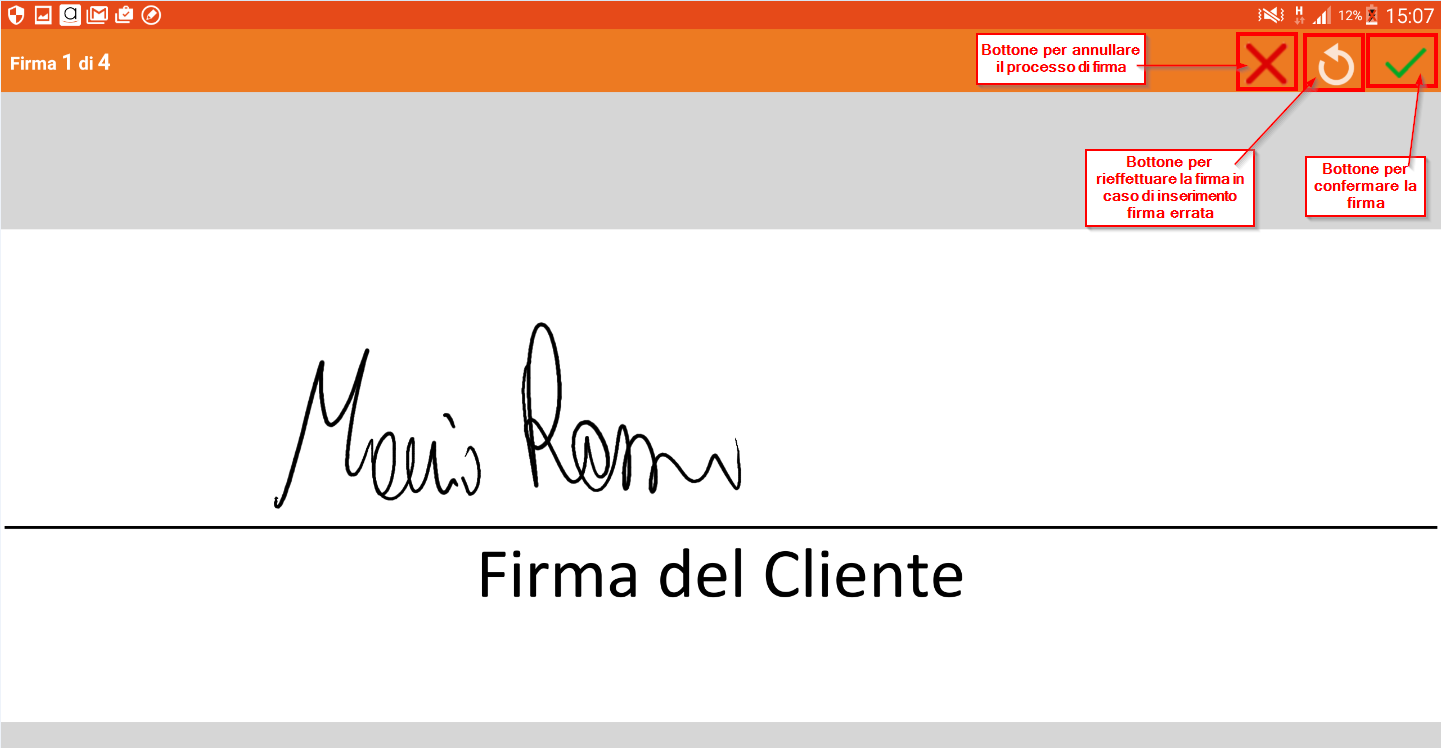
Continuare firmando i documenti necessari (Allegati, verbale dell’intervento…)
